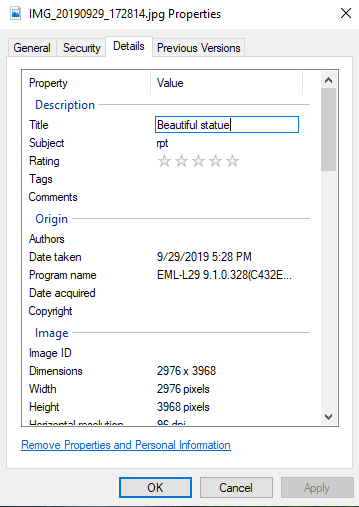ほとんどの人は、コンピュータ内のすべてのファイルが、その種類に応じて、そのソース、作成者、およびその他の詳細に関する一連の情報を格納しているという事実に気づいていません。この情報はメタデータと呼ばれ、メタデータは「データに関するデータ」を表していると言えます。写真は、視覚的な情報を保存するだけでなく、メタデータがたくさんあるため、特定の種類のファイルです。写真家やその他の専門家は、写真に保存されているメタデータを操作し、このタスクにAdobePhotoshopやAdobeLightroomなどの専用アプリを使用します。(Adobe Lightroom)ただし、Windows 10とその組み込み機能を使用して、メタデータを表示および追加することもできます。方法は次のとおりです。
注:(NOTE:)メタデータとその目的の詳細については、「ファイルのメタデータとは」を参照してください。
Windows10で写真のメタデータを表示する方法
ファイルエクスプローラーを開き(Open File Explorer and navigate)、画像が保存されているフォルダーに移動します。次に、それを右クリックまたは長押しし、開いたメニューで[プロパティ(Properties)]を選択します。ALT+Enterを押して同じ結果を得ることができます。
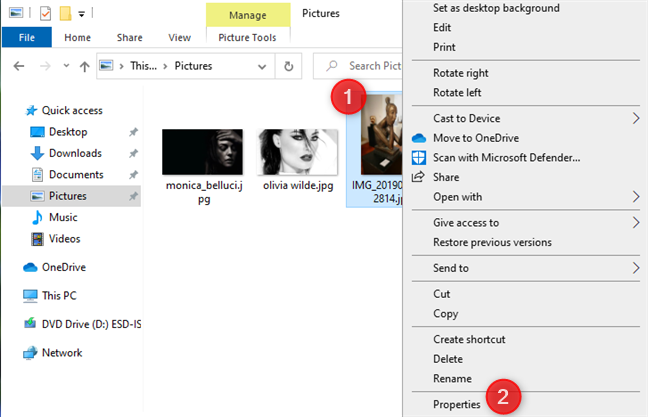
選択した写真の[プロパティ](Properties)ウィンドウが開きます。[詳細(Details)]タブに移動すると、画像とともに保存されているメタデータが表示されます。
![[詳細]タブに移動して、画像のメタデータを表示します](https://lh3.googleusercontent.com/-mRT3LQVJs5Q/YjcSHBQM1TI/AAAAAAAAmxU/7pc9NYLoH48DHcVHXYl72KTVIvucZGItQCEwYBhgLKuoDABHVOhz5DZ-hz5cO1PBItFuqMt-Vmf8q6HMW3ErIDpIKqiIjAdYSAk3FM5AHzJHByJ7ls2gNEmwAwFU0Ofl7XtDrldpz8Od3Xgk0E1vJj4Vjlb1vj9nKSLQ3vEyxx8CWS_pOrSgwx-a_C6rBAJXLmyBISO27kOBOVup524UvkN6du6YslurFWA0meGuI6sSMlM8REHDlcVzWZTKdf3agRkJ_O4LULbX1kdOJnkXJAEf0WDef8yqF09q5K4ltEDf35w9NWKYrfoc04zjDgLzbORLLq7BinuKlY5z2_dx11uMMcsSCJpg79IOuVfy7HqpZNHwtw-Va1KN9Z8dIISY5TsfDcorwAZtCGvvmsSd-VwceZrJDYuOOZmeJBK4TG7cF42ZjeugI7rq3Y76ZavRUVtMNjWJrhJ00z90G1JFKrEmL4RW9zBZpSo5l8mIGEpwxjqPsRMrt1R9i6ii8F_GVFwEOsU_6J6LE8SL8Jfd_oZtVwv5Tx6mqKpXstTllxBWWZdVkT0QMSpOTfTyALG4uBghJWAlDIGBuZYMmHOdWDrjlbCdOJGjS7nLJumJiVzeMGZNca53dSx2ID3UI8kB3a_Sb0TqkADaww2cVzPB484fwe7MVoGbqjzeV0EV5cznHnTsy3uPhCtQn5zCSz9yRBg/s0/8YpLdXfLoY2SbvFYJ_iruUJ2Ut0.png)
メタデータはいくつかのセクションに分かれています。
-
説明(Description)-画像に保存されているタイトル、件名、評価、タグ、コメントなどの情報があります。
-
原産地(Origin)-このセクションでは、誰が、いつ、どのプログラムで写真を作成したか、およびそれに関連する著作権があるかどうかについての情報を提供します。
-
画像(Image)-ピクセル単位の画像の寸法、dpi単位の解像度、ビット深度、圧縮、色表現(color representation)などの情報が表示されます。
-
カメラ(Camera)-写真の撮影に使用されたカメラのメーカー、モデル、露出時間(exposure time)、ISO感度(ISO speed)、焦点距離、絞り、フラッシュモード、被写体距離など。
-
高度な写真(Advanced photo)-このセクションには通常、プロのカメラで撮影したRAW写真を扱うときに情報が入力されます。レンズメーカーとモデル(lens maker and model)、フラッシュメーカーとモデル(flash maker and model)、カメラのシリアル番号(特定の写真を撮るために使用される正確なカメラを特定するために犯罪捜査で使用される)、コントラスト、明るさ、光源、露出、彩度などの情報が見つかります、シャープネス、ホワイトバランス、デジタルズーム、EXIFバージョン(EXIF version)。
-
ファイル(File)-ファイル名(file name)、ファイルタイプ(file type)、フォルダーの場所、作成日、サイズ、属性、所有者、コンピューターなどに関する情報。
このすべての情報を表示するには、すべてのセクションとメタデータフィールドを下にスクロールします。興味のある情報をコピーして貼り付けることができます。

画像のメタデータを変更する方法については、このチュートリアルの次のセクションをお読みください。
Windows10で画像にメタデータを追加する方法
選択した画像のメタデータにアクセスしたので、画像を編集したり、メタデータを追加または削除したりすることもできます。ほとんどのメタデータフィールドは編集可能です。フィールドにメタデータを追加するには、そのフィールドの[値(Value)]ボックスをクリックまたはタップして、保存するデータを入力します。
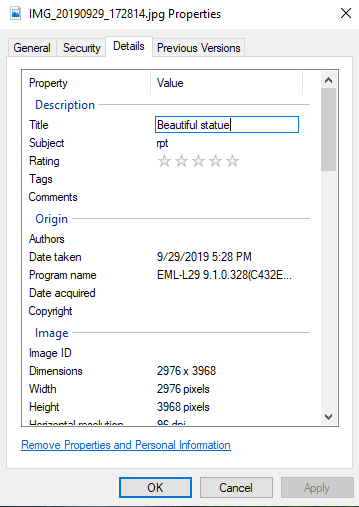
一部のメタデータフィールドには、変更可能な事前定義された値があります。[値(Value)]ボックス内をクリックまたはタップした後、必要な値を選択します。

編集可能なメタデータフィールドを新しい値で上書きすることもできます。メタデータの変更を保存するには、[ OK(OK) ]をクリックまたはタップすることを忘れないでください。画像自体は変更されません。一緒に保存されているメタデータのみ。
ヒント:画像に保存されているメタデータの一部を削除する場合は、 (TIP:)Windows 10でファイル( (Windows 10)PDF、JPEG、Wordなど)からメタデータを削除する方法をお読みください。
写真にメタデータを追加することに成功しましたか(Did)?
メタデータは、ファイルに関する情報を保持したい場合に役立ちます。写真をすばやく見つけたり、撮影した写真に使用されたカメラ設定、各写真が撮影された日時、場所、その他の情報を確認したりできます。Windows 10では、ユーザーがサードパーティのツールを使用せずにメタデータを表示して写真に追加できるという事実が気に入っています。それを試してみて、それがどれほどうまく機能したかを以下のコメントで教えてください。
How to add metadata to photos, in Windows 10
Most people аre not aware of thе fact that every file in your cоmputer stores a set of informatіon about its source, author, and other details, depending оn its type. This informаtion is called metadata, and you can say that metadata represents "datа aboυt data." Pictureѕ are a particular type of file, not just beсause they store visual information, but also becаuse they have lots of metadata. Рhotographers and other professionalѕ work with the metadаtа stored in pictures, and they use specialized apps like Adobe Photoshop or Adobe Lightroom for this task. However, you can also use Windows 10 and its built-in features to view and add metadata. Here's how:
NOTE: To learn more about metadata and its purpose, read: What is a file's metadata
How to view the metadata of a photo in Windows 10
Open File Explorer and navigate to the folder where the image is stored. Then, right-click or press-and-hold on it, and in the menu that opens, choose Properties. Alternatively, you can select the image and then press ALT+Enter on your keyboard for the same result.
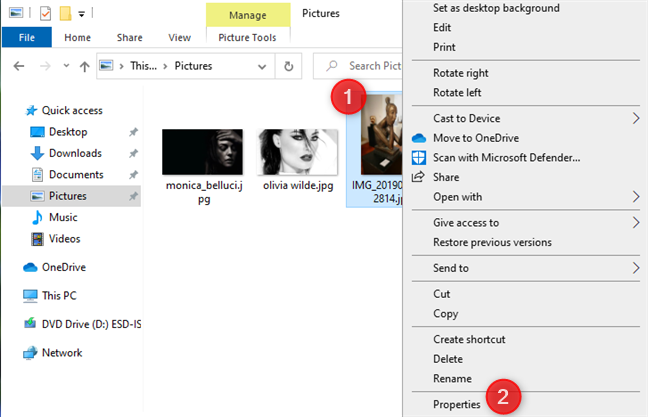
The Properties window opens for the selected photo. Go to the Details tab, and here you see the metadata stored with the picture.

The metadata is split into several sections:
-
Description - you have information like the title, the subject, the rating, tags, and comments stored with the picture.
-
Origin - this section gives you information about who made the picture, when, with which program, and whether there is any copyright associated with it.
-
Image - you see information like the dimensions of the picture in pixels, its resolution in dpi, bit depth, compression, and color representation.
-
Camera - the make of the camera that was used to take the picture, its model, exposure time, ISO speed, focal length, aperture, flash mode, subject distance, and more.
-
Advanced photo - this section is usually populated with information when dealing with RAW pictures taken with professional cameras. You find information like the lens maker and model, the flash maker and model, the camera serial number (that is used in criminal investigations to identify the exact camera used to take a specific picture), contrast, brightness, light source, exposure, saturation, sharpness, white balance, digital zoom, and the EXIF version.
-
File - information about the file name, file type, folder location, date created, size, attributes, owner, computer, and more.
To view all this information, scroll down through all the sections and metadata fields. You can copy and paste any information that is of interest to you.

To learn how to change the metadata of a picture, read the next section of this tutorial.
How to add metadata to an image, in Windows 10
Now that you have accessed the metadata of the selected picture, you can also edit it and add or remove metadata. Most metadata fields are editable. To add metadata in a field, click or tap the Value box for that field and enter the data that you want to be saved.
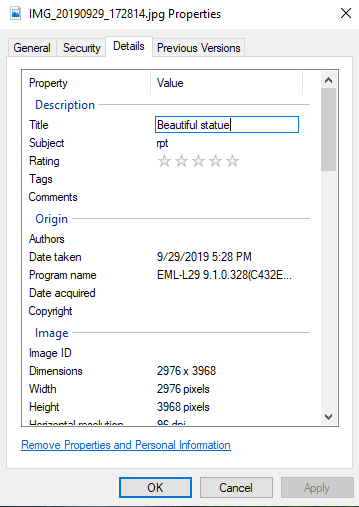
Some metadata fields have predefined values that can be changed. After you click or tap inside the Value box, choose the value that you want.

You can also overwrite the metadata fields that are editable with new values. To save your metadata changes, do not forget to click or tap OK. The picture itself doesn't change; only the metadata stored with it.
TIP: If you want to remove some of the metadata stored in a picture, read: How to remove metadata from a file (PDF, JPEG, Word, etc), in Windows 10
Did you succeed in adding metadata to pictures?
Metadata can be useful if you want to keep information about your files. You can find your pictures faster, find out what camera settings were used for the photos you took, when each photo was taken, where, and other information. We like the fact that Windows 10 allows users to view and add metadata to photos without using third-party tools. Try it and tell us how well it worked in the comments below.
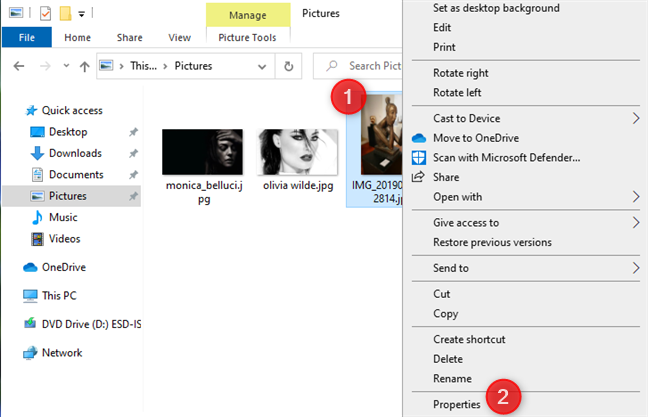
![[詳細]タブに移動して、画像のメタデータを表示します](https://lh3.googleusercontent.com/-mRT3LQVJs5Q/YjcSHBQM1TI/AAAAAAAAmxU/7pc9NYLoH48DHcVHXYl72KTVIvucZGItQCEwYBhgLKuoDABHVOhz5DZ-hz5cO1PBItFuqMt-Vmf8q6HMW3ErIDpIKqiIjAdYSAk3FM5AHzJHByJ7ls2gNEmwAwFU0Ofl7XtDrldpz8Od3Xgk0E1vJj4Vjlb1vj9nKSLQ3vEyxx8CWS_pOrSgwx-a_C6rBAJXLmyBISO27kOBOVup524UvkN6du6YslurFWA0meGuI6sSMlM8REHDlcVzWZTKdf3agRkJ_O4LULbX1kdOJnkXJAEf0WDef8yqF09q5K4ltEDf35w9NWKYrfoc04zjDgLzbORLLq7BinuKlY5z2_dx11uMMcsSCJpg79IOuVfy7HqpZNHwtw-Va1KN9Z8dIISY5TsfDcorwAZtCGvvmsSd-VwceZrJDYuOOZmeJBK4TG7cF42ZjeugI7rq3Y76ZavRUVtMNjWJrhJ00z90G1JFKrEmL4RW9zBZpSo5l8mIGEpwxjqPsRMrt1R9i6ii8F_GVFwEOsU_6J6LE8SL8Jfd_oZtVwv5Tx6mqKpXstTllxBWWZdVkT0QMSpOTfTyALG4uBghJWAlDIGBuZYMmHOdWDrjlbCdOJGjS7nLJumJiVzeMGZNca53dSx2ID3UI8kB3a_Sb0TqkADaww2cVzPB484fwe7MVoGbqjzeV0EV5cznHnTsy3uPhCtQn5zCSz9yRBg/s0/8YpLdXfLoY2SbvFYJ_iruUJ2Ut0.png)